Snelle tip: u kunt macOS-documenten verplaatsen en hernoemen vanaf de titelbalk

Als u sinds OS X Mountain Lion een Mac hebt gebruikt, is het u misschien opgevallen dat sommige documenten een andere naam hebben rechtstreeks vanuit de titelbalk. Dit is krachtiger geworden met opeenvolgende OS X-releases.
GERELATEERD: Hoe je de Finder Tags van OS X voor je kunt laten werken
Het eerste wat we moeten opmerken is dat je dit niet kunt doen van elke applicatie. U moet meestal een toepassing gebruiken die bij uw Mac is geleverd, zoals Teksteditor en Voorbeeld, of iWork-documenten (Pagina's, Keynote en Cijfers). Het is echter mogelijk dat andere applicaties die voor Mac zijn ontworpen, deze mogelijkheid ook hebben.
In de volgende schermafbeelding zien we een tekstloos TextEdit-document. Je zult zien dat we het kunnen hernoemen vanaf de titelbalk door op de kleine pijl te klikken (aangegeven door de grote rode pijl).
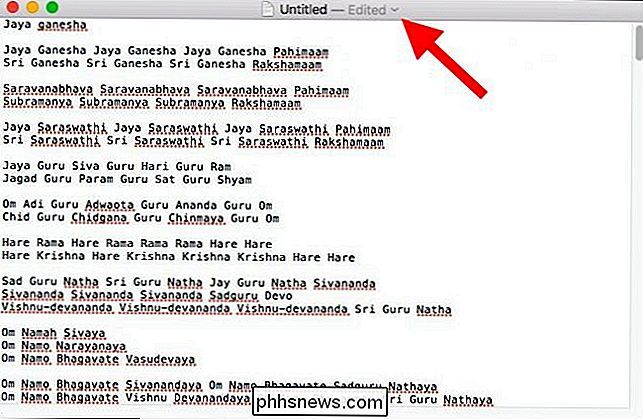
Als we op die pijl klikken, onthullen we vier opties: we kunnen de naam ervan wijzigen, tags toevoegen om de documenten gemakkelijker te vinden, te verplaatsen en te vergrendelen, zodat er geen verdere wijzigingen kunnen worden aangebracht.
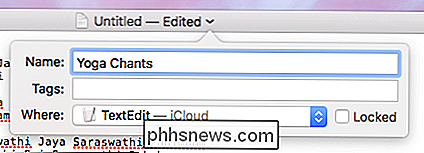
Klik op het vervolgkeuzemenu naast het veld "Waar". Hiermee kunt u uw document naar elke gewenste locatie verplaatsen zonder de zoeker te openen en naar daar te slepen.
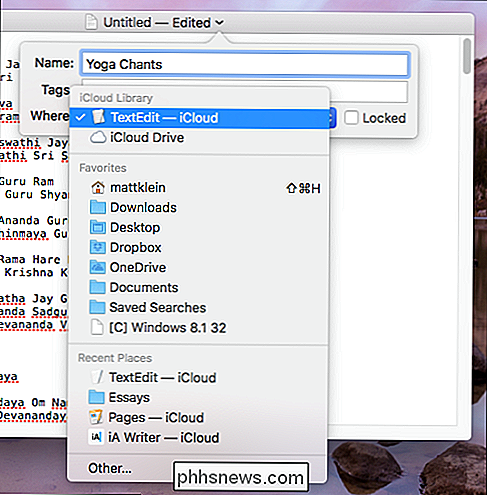
Als u uw bestand wilt verplaatsen naar een locatie die niet in de vervolgkeuzelijst staat, klikt u helemaal onderaan op 'Overig' en een typisch Finder-venster wordt geopend, zodat u uw bestand overal op uw computer kunt plaatsen of een nieuwe locatie kunt maken.
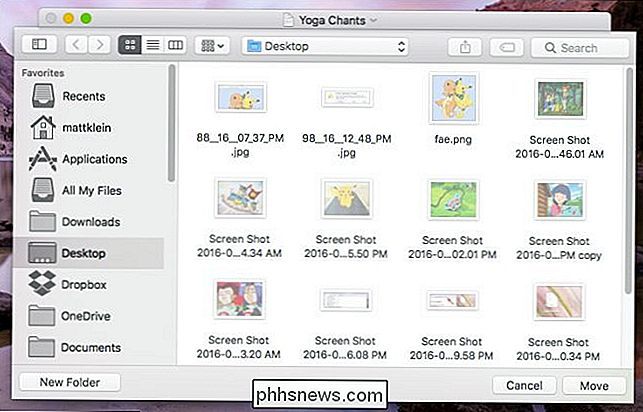
Dubbelklik op de titelbalk om te zien waar het document zich bevindt. In dit geval bevindt ons tekstdocument zich in onze iCloud-map.
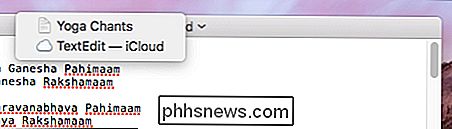
Als u op de locatie klikt, wordt het geopend en wordt het actieve document weergegeven samen met andere items in de map.
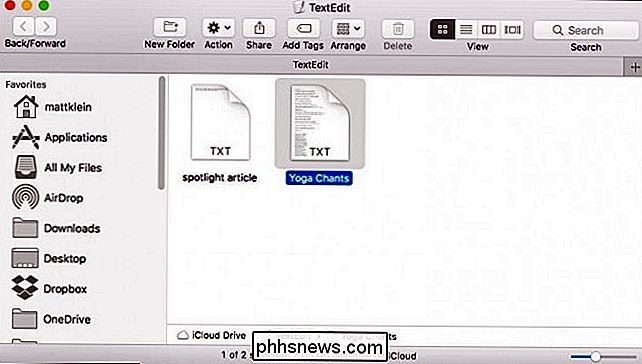
Als het document lokaal wordt opgeslagen en u klik, het toont de locatie bovenaan (rechts onder het bestand), evenals de oplopende hiërarchie waar die locatie bestaat. In dit geval bevindt het tekstbestand zich in onze map Desktop, die zich in onze gebruikersmap op het systeemstation bevindt, op onze Mac.
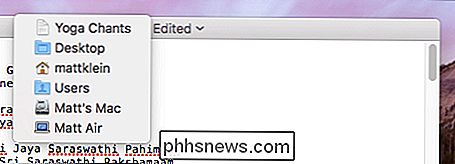
Hoewel het jammer is dat macOS dit vermogen niet heeft uitgebreid tot meer soorten bestanden, degenen waar het aan werkt, het is een geweldige tijdsbesparing. Bovendien biedt de mogelijkheid om bestanden naadloos door uw systeem te verplaatsen zonder de applicatie te verlaten, een leuke touch.

Windows 10 comprimeert uw achtergrond, maar u kunt ze weer van hoge kwaliteit maken
Standaard comprimeert Windows 10 JPEG-afbeeldingen die u als achtergrond gebruikt, waardoor deze wordt teruggebracht tot ongeveer 85% van de oorspronkelijke kwaliteit . Als je last hebt van de compressie-artefacten die dit vaak introduceert, kun je hier gebruikmaken van afbeeldingen van hoge kwaliteit.

De ontbrekende optie "Openen met" op het Windows 10 rechtsklikcontextmenu
Sommige Windows 10-gebruikers hebben een vreemde fout gemeld. Het lijkt erop dat de optie "Openen met" in het contextmenu met de rechtermuisknop ontbreekt. Als u deze bug ondervindt, hebben we een oplossing met behulp van het register. Standaardwaarschuwing: Register-editor is een krachtig hulpmiddel en door misbruik ervan kan uw systeem onstabiel of zelfs onbruikbaar worden.



